La chiarezza in una foto è essenziale per garantire che il soggetto dell'immagine sia visibile e definito. Un'immagine chiara cattura dettagli e nitidezza, rendendo più semplice per lo spettatore comprendere ciò che viene mostrato. Inoltre, un'immagine chiara può aiutare a trasmettere uno stato d'animo o un messaggio specifico, poiché migliora l'impatto complessivo dell'immagine. Che si tratti di una fotografia professionale o di un'istantanea casuale, la chiarezza è fondamentale per garantire che la foto raggiunga lo scopo previsto e possa comunicare in modo efficace con il suo pubblico. Fortunatamente, se ti ritrovi ad avere immagini belle ma un po' sfocate, questo articolo può aiutarti. Elenca i sei metodi affidabili su come modificare la chiarezza delle foto.
Parte 1. I 6 migliori modi per aggiungere chiarezza alle foto
1. AVAide Image Upscaler
AVAide Image Upscaler è lo strumento più adatto in grado di fornire l'intelligenza artificiale in grado di migliorare e chiarire automaticamente un'immagine. Inoltre, questo strumento offre un'altra funzionalità che puoi utilizzare per ingrandire alcune parti e migliorare la qualità dell'immagine della foto. Questa app per il miglioramento delle foto è adatta per foto vecchie, sfocate e a bassa risoluzione. Consulta la guida dettagliata di seguito per sapere come utilizzare questa app.
Passo 1Accedi all'App
Il metodo iniziale per migliorare la chiarezza di un'immagine è accedere ad AVAide Image Upscaler. Vai ai tuoi browser web e accedi all'interfaccia dell'app.

Passo 2Importa immagine
Colpire il Scegli una foto per caricare un'immagine. Quindi accederà alla cartella del tuo computer. Sfoglia l'immagine che ti serve per migliorarne la chiarezza.
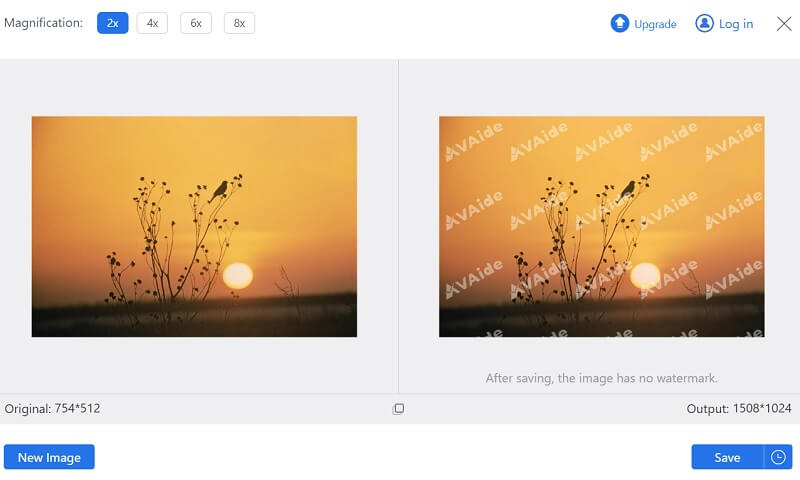
Passaggio 3Migliora l'immagine
Il passaggio finale per migliorare la chiarezza di un'immagine è utilizzare la finestra pop-up. Puoi ingrandire l'immagine o migliorarla. Infine, premi il Salva pulsante per migliorare automaticamente l'immagine. Una volta esportato, controlla il file di output per vedere se le modifiche sono state applicate.
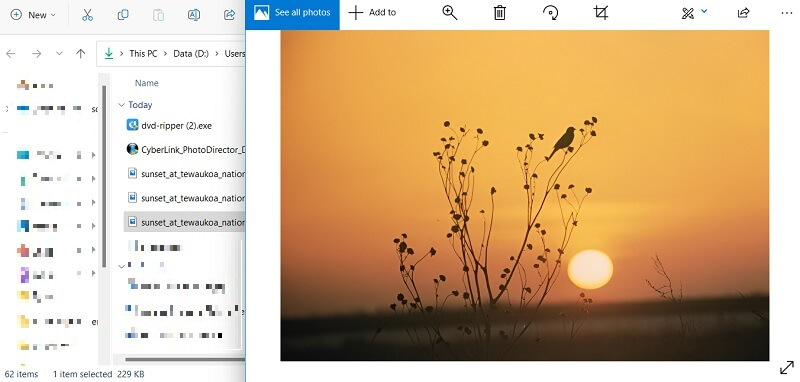
2. PicsArt
Quando le piattaforme di social media non sono ben conosciute e solo Facebook domina quella piattaforma multimediale di condivisione di foto, Piscart diventa il suo principale tandem nella modifica delle immagini. Questa piattaforma online consente agli utenti di modificare e migliorare le foto per un migliore aspetto dell'output. Può migliorare le immagini un po' sfocate mantenendo l'intera qualità dell'immagine. Puoi controllare le linee guida di seguito su come funziona questo strumento per rendere più chiare le tue immagini.
Passo 1La fase iniziale per modificare la nitidezza della tua immagine con PicsArt è accedere allo strumento online. È possibile utilizzare i browser Web per accedere allo strumento online.
Passo 2Importa la tua immagine trascinandola sullo strumento online per creare una nuova tela. Quindi, evidenzia l'immagine e una nuova serie di funzionalità verrà visualizzata sopra l'editor. Colpire il Modificare opzione per accedere alle funzionalità per modificare la tua immagine.
Passaggio 3Seleziona il Miglioramento dell'intelligenza artificiale opzione per migliorare automaticamente la chiarezza della tua foto. È possibile salvare le modifiche facendo clic su Scarica o Esportare pulsante. Visualizza l'anteprima del file dalla cartella di output per verificare se sono state applicate le modifiche.
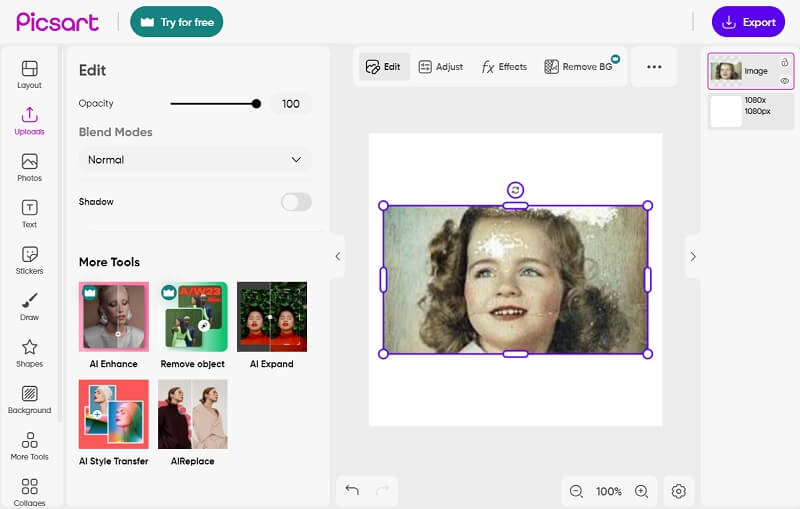
3. Photoshop
La seguente soluzione per migliorare la chiarezza di un'immagine è Photoshop. È un editor grafico che consente agli utenti di migliorare la qualità, la chiarezza e l'aspetto dell'immagine. Viene fornito con un vasto numero di funzionalità appropriate per migliorare la chiarezza. Ha un'opzione Migliora in cui puoi modificare la luminosità, il contrasto, la nitidezza, la vivacità e altro ancora adatto per rendere la tua foto molto più chiara da visualizzare in anteprima. Controlla le linee guida qui sotto per sapere come funziona.
Passo 1Installa l'app Photoshop sul tuo PC cercando il firmware scaricabile su Internet. Una volta installata, avvia l'app e importa la tua immagine nella sua interfaccia principale.
Passo 2Quindi, vai alla barra dei menu nella parte più alta dello strumento. Seleziona il Filtro opzione dall'elenco per accedere all'altro elenco di opzioni. Scegli il Rumore opzione per regolare la chiarezza dell'immagine.
Passaggio 3Colpire il Ridurre il rumore opzione per rimuovere la parte sfocata dell'immagine del progetto. Colpire il Esportare pulsante per salvare le modifiche apportate sull'app. Vai alla cartella di output per visualizzare l'anteprima dell'immagine esportata.
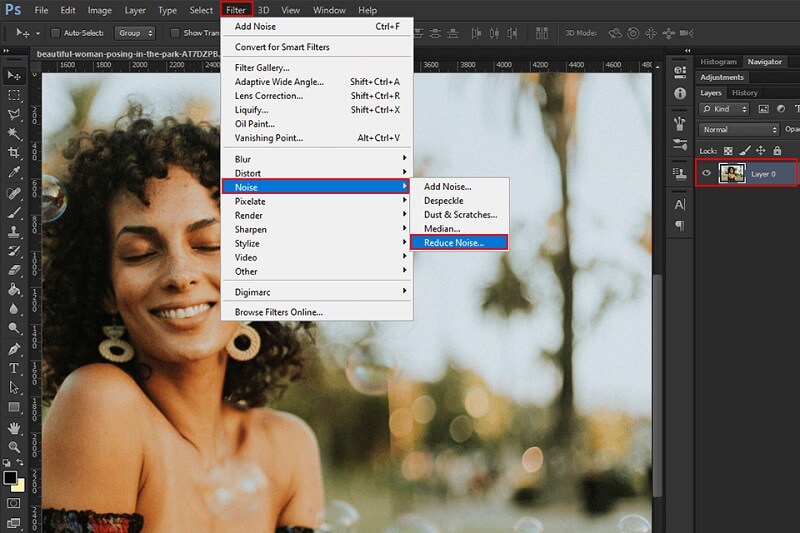
4. Foto
Fotor è uno strumento eccellente per migliorare la chiarezza delle tue foto. Con i suoi algoritmi avanzati, può regolare automaticamente la luminosità, il contrasto e la nitidezza delle immagini per renderle più chiare e vivide. Inoltre, Fotor offre una gamma di funzionalità di modifica, come filtri, effetti e bordi, che puoi utilizzare per migliorare ulteriormente l'aspetto generale delle tue foto.
Passo 1La guida iniziale per migliorare la chiarezza dell'immagine su Fotor è accedere alla sua interfaccia principale. Puoi utilizzare il tuo browser web per accedere allo strumento online. Una volta sulla sua interfaccia, premi il pulsante Apri immagine per caricare la foto che devi modificare.
Passo 2Vai al Regolare funzione, che viene presentata nella parte sinistra dello strumento. Quindi appariranno nuove funzionalità avanzate. Puoi toccare il 1 tocco: Migliora opzione, che consente agli utenti di aumentare automaticamente la chiarezza di un'immagine sfocata.
Passaggio 3Infine, se la foto è un ritratto, puoi utilizzare il file Sfocatura viso funzione per migliorare la chiarezza dell'immagine del ritratto. Seleziona il Esportare pulsante per salvare le modifiche apportate all'interno dell'app.
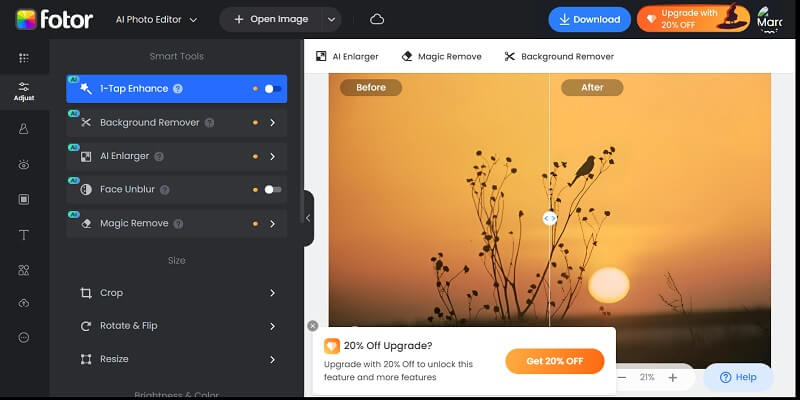
5. BeFunky
BeFunky è uno strumento eccellente per migliorare la chiarezza delle tue foto. Con i suoi algoritmi avanzati, può aiutarti a far emergere i dettagli e le trame che potrebbero essere nascosti nelle tue immagini. Che tu abbia a che fare con una foto sfocata, un'immagine di bassa qualità o desideri migliorare la nitidezza generale delle tue immagini, BeFunky ha gli strumenti necessari per portare a termine il lavoro. Soprattutto, è facile da usare, anche se hai bisogno di acquisire esperienza con il software di fotoritocco. Allora perché non provarlo e vedere quanto possono essere migliori le tue foto?
Passo 1Accedi all'editor online BeFunky utilizzando il tuo browser web come Chrome. Accedi alla sua interfaccia principale e importa una foto premendo il pulsante Aprire opzione e selezionando l'opzione Computer per accedere alle tue foto dal tuo PC.
Passo 2Quindi, vai al Modificare opzione per accedere alle funzionalità per migliorare le funzionalità. Seleziona il Miglioratore di immagini per rendere il file più chiaro.
Passaggio 3Infine, attendi che l'immagine venga elaborata e rimuovi il rumore cromatico. Successivamente, premi il Salva opzione per esportare il file.
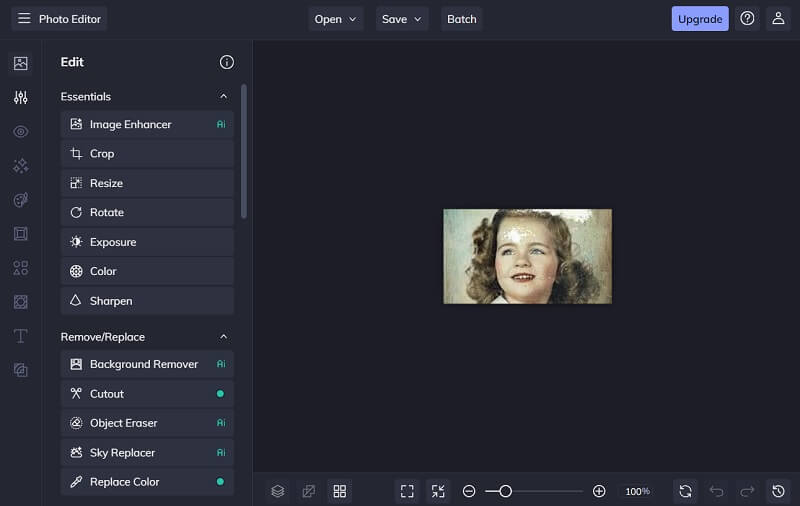
6. PicWish
PicWish è uno strumento che può migliorare la chiarezza delle tue immagini. Offre un'ampia gamma di funzionalità che possono aiutarti a migliorare la nitidezza, il contrasto e la luminosità delle tue foto, rendendole più chiare e vibranti. Che tu sia un fotografo esperto o semplicemente qualcuno che desidera migliorare la qualità delle proprie foto, PicWish può aiutarti a raggiungere i tuoi obiettivi. Con la sua facciata intuitiva e gli influenti strumenti di modifica, puoi far sì che le tue fotografie appaiano al meglio in modo rapido ed efficiente.
Passo 1Vai a qualsiasi browser web sul tuo dispositivo e cerca PicWish Ai Photo Editor. Accedi alla sua interfaccia principale. Premi l'opzione Carica immagine per importare un file.
Passo 2Lo strumento verrà caricato automaticamente nell'immagine. Successivamente, puoi trascinare il cursore per migliorare l'immagine.
Passaggio 3Infine, tocca l'opzione Scarica immagine per salvare il file. Visualizza l'anteprima del file esportato dalla cartella di output.
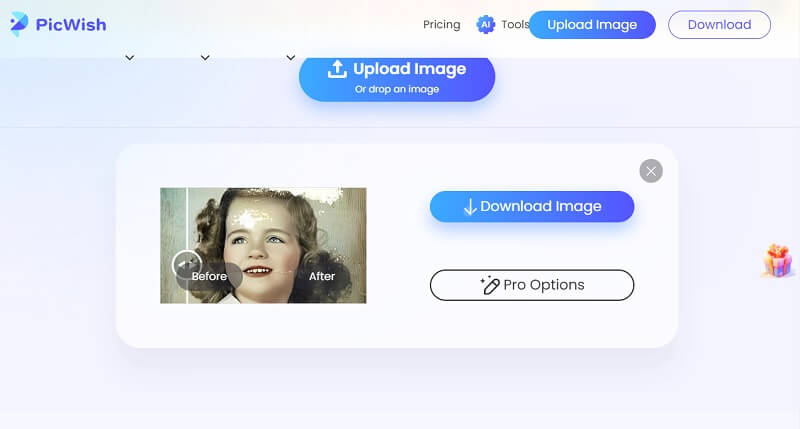
Parte 2. Domande frequenti sulla nitidezza delle foto
Cos'è la nitidezza delle foto?
La chiarezza fotografica si riferisce alla qualità di un'immagine in termini di quanto appare nitida e dettagliata. Ciò può essere influenzato da fattori quali la risoluzione della fotocamera utilizzata per acquisire l'immagine, le condizioni di illuminazione e la qualità dell'obiettivo.
Come possiamo migliorare la chiarezza delle nostre foto?
Esistono diversi modi per migliorare la nitidezza delle tue foto, ad esempio utilizzare una fotocamera con una risoluzione più elevata, garantire un'illuminazione adeguata e utilizzare un treppiede per stabilizzare la fotocamera. Puoi anche modificare l'immagine utilizzando il software per regolare luminosità, contrasto e nitidezza.
Qual è la risoluzione ideale per foto nitide?
La risoluzione ideale per foto nitide può variare a seconda dell'uso previsto dell'immagine. In genere, una risoluzione di 300 pixel per pollice (ppi) è generalmente considerata di alta qualità. Tuttavia, per stampe più grandi o immagini più dettagliate potrebbe essere necessaria una risoluzione più elevata.
Posso migliorare la nitidezza di una foto sfocata?
Potrebbe essere possibile migliorare la chiarezza di una foto sfocata utilizzando un software di editing. Ciò può comportare la regolazione della nitidezza, del contrasto e della luminosità dell'immagine e l'utilizzo di filtri o altri strumenti per migliorare i dettagli.
Come posso garantire foto nitide con il mio telefono?
Per garantire foto nitide quando si utilizza la fotocamera del telefono, tenere fermo il telefono e toccare lo schermo per mettere a fuoco il soggetto. Regola le impostazioni di esposizione e utilizza gli strumenti di modifica integrati nel telefono per migliorare l'immagine dopo averla catturata.
Aggiungere chiarezza alle foto può essere un ottimo modo per migliorare l'intera qualità di un'immagine. Può aiutare a far emergere i dettagli e a far risaltare maggiormente il soggetto. Tuttavia, è essenziale usare la chiarezza con moderazione e discrezione, poiché aggiungerne troppa può risultare in un aspetto eccessivamente nitido e innaturale. L'obiettivo è raggiungere un equilibrio tra nitidezza e naturalezza che esalti il fascino generale della foto. Fortunatamente, le soluzioni di cui sopra sono attive come migliorare la nitidezza delle foto sono di grande aiuto.

Miglioratore di immagini
La nostra tecnologia AI migliorerà automaticamente la qualità delle tue immagini, rimuoverà il rumore e correggerà le immagini sfocate online.
PROVA ORA



